Hvis du ikke vil have besværet med at brænde DVD'er, der bærer dem rundt, er det dejligt at have et startbart USB-flashdrev. Sådan opretter du et startbart USB-flashdrev til installation af Windows 8.
Indsæt et USB-thumb-drev i din computer. Flashdrevet skal være 4 GB eller større. Jeg bruger et 8 GB drev.

Nu skal du downloade og installere Windows 7 USB / DVD Download værktøj. Det er et gratis værktøj fra Microsoft Store. Ja, det hedder Windows 7, men det fungerer også perfekt med Windows 8.
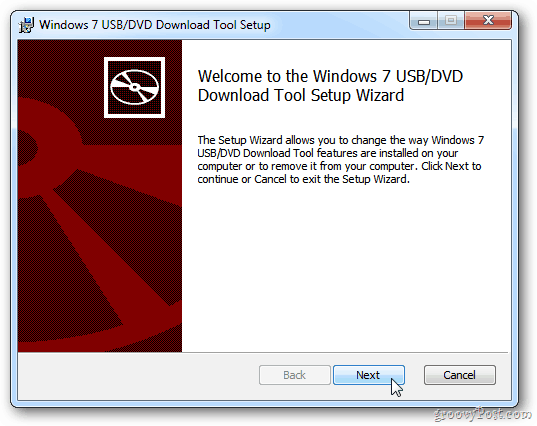
Start værktøjet og gennemsøg placeringen af Windows 8 ISO. Klik på Næste.
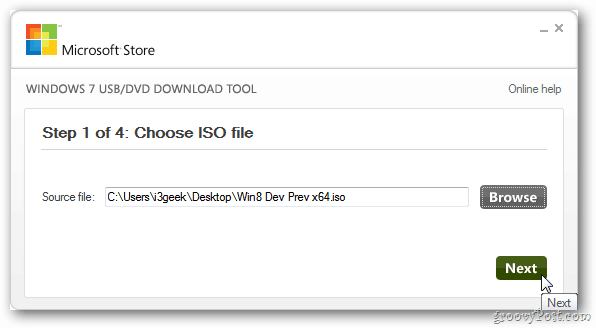
Klik derefter på USB-enhed.
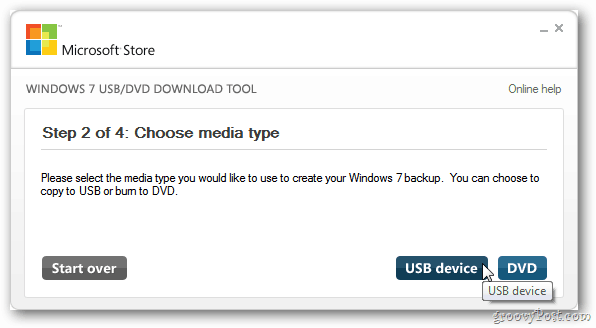
Vælg derefter USB-flashdrevet fra rullemenuen, og klik på Start kopiering.
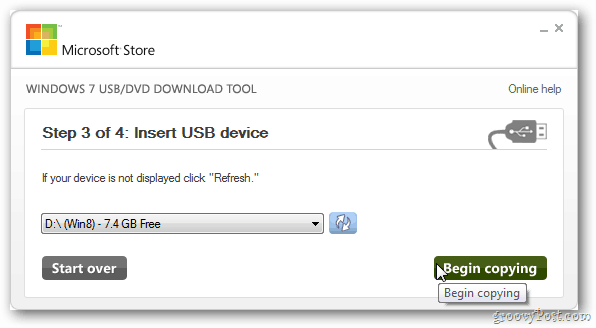
Windows 7 USB / DVD Download værktøj starter med at formatere drevet.
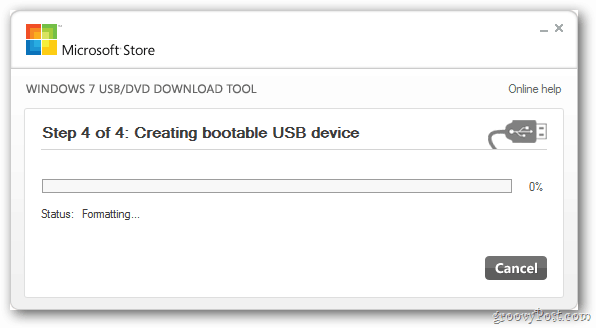
Derefter kopieres det Windows 8-diskbillede og opretter et startbart USB-drev.
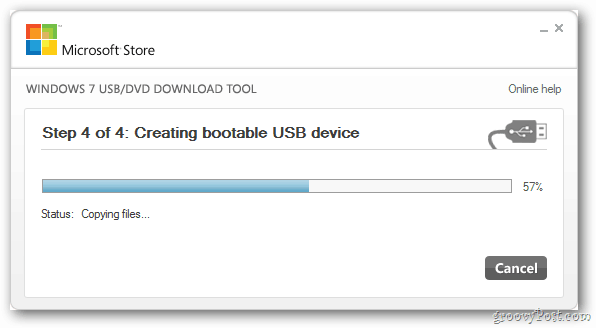
Succes. Du har nu et Windows 8-startbart USB-drev.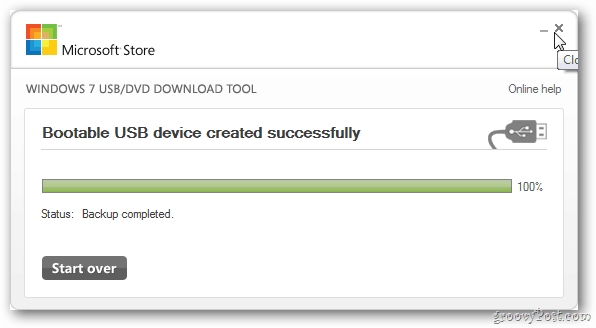
Luk ud af værktøjet, og skub flashdrevet ud. Jeg anbefaler at skubbe den ordentligt ud af brugergrænsefladen mod bare at trække den ud. Åbn Computer, højreklik på flashdrevet, og klik på Eject.
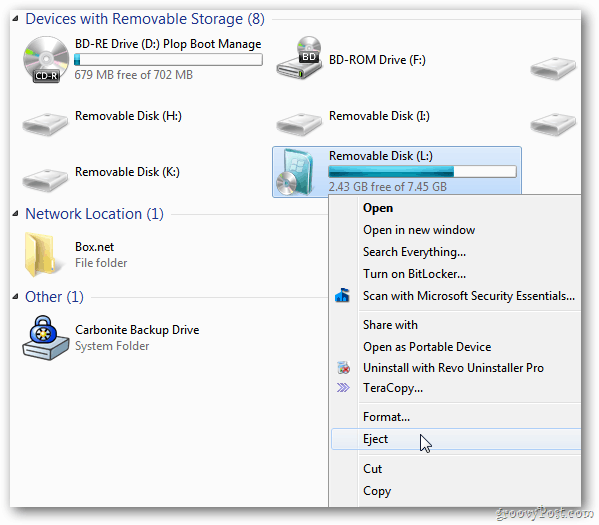
Hvis du skubber det ud korrekt, sikrer det, at drevet ikke bliver beskadiget.
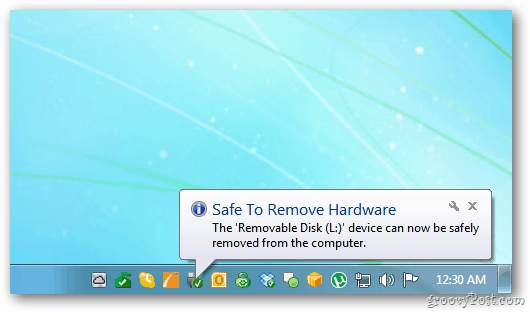
Indsæt nu det startbare Windows 8-flashdrev, du lige har oprettet, på den computer, du vil installere Windows 8 på.

Tænd for pc'en, og tryk på tasten for at få vist Boot Options. Normalt er det ESC, F2 eller F12 - men hvert system er anderledes. Når du tænder for systemet, vises bootindstillingerne på skærmen.
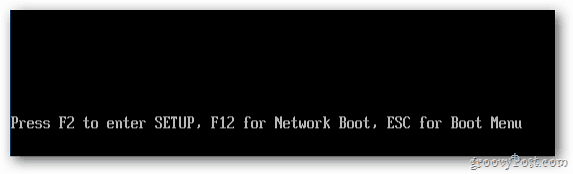
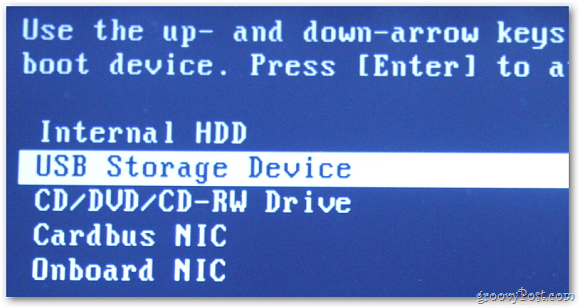
Alternativt kan du gå ind i systemets BIOS og flytte USB-drevet til toppen af listen over opstartssekvenser.
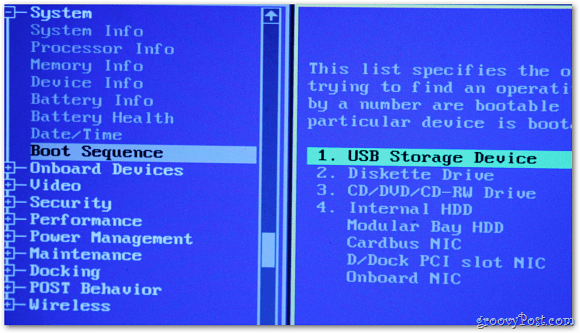
Installationen fungerer ligesom ved hjælp af en DVD.
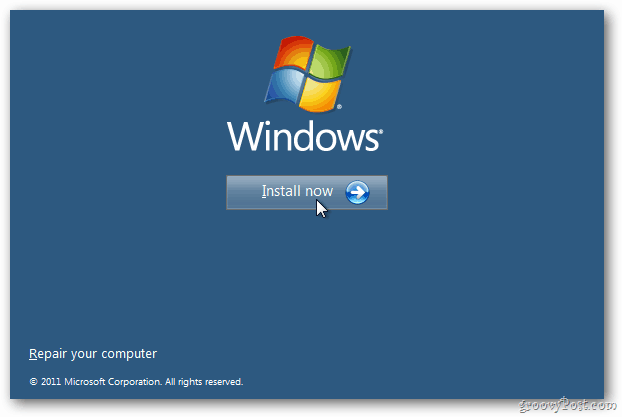
Windows 8 Developer Preview er tilgængelig for nogen at downloade. Naturligvis kan du også bruge dette værktøj til at oprette et startbart flashdrev til Windows 7.
